Correzione della densità
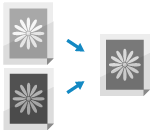
Se la densità del colore dei dati scansionati o del risultato di stampa differisce in modo significativo dai dati di origine o dall'originale, eseguire la correzione in modo che la densità durante la scansione sia più corrispondente a quella dell'originale. È possibile correggere la densità per ciascuna funzione.
Utilizzare il pannello di controllo per correggere la densità. Non è possibile eseguire la correzione utilizzando la IU remota da un computer.
1
Sul pannello di controllo, premere [ Impostazioni/Registrazione] nella schermata [Home] o in altre schermate. Schermata [Home]
Impostazioni/Registrazione] nella schermata [Home] o in altre schermate. Schermata [Home]
 Impostazioni/Registrazione] nella schermata [Home] o in altre schermate. Schermata [Home]
Impostazioni/Registrazione] nella schermata [Home] o in altre schermate. Schermata [Home]Viene visualizzata la schermata [Impostazioni/Registrazione].
2
Premere [Regolazione/Manutenzione]  [Regolazione qualità immagine]
[Regolazione qualità immagine]  [Correzione densità].
[Correzione densità].
 [Regolazione qualità immagine]
[Regolazione qualità immagine]  [Correzione densità].
[Correzione densità].Viene visualizzata la schermata [Correzione densità].
3
Spostare il dispositivo di scorrimento verso sinistra o destra per regolare la densità per ciascuna funzione.
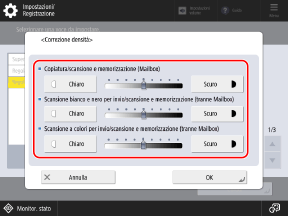
Più si sposta il dispositivo di scorrimento sul lato [Scuro], maggiore sarà l'area stampata con la massima densità.
Spostare verso il lato [Chiaro] principalmente per regolare la densità intermedia. Tenere presente che le aree riempite, il testo e le linee potrebbero essere stampati in modo simile ai mezzi toni con punti mancanti.
4
Premere [OK].
Le rettifiche vengono applicate.